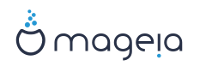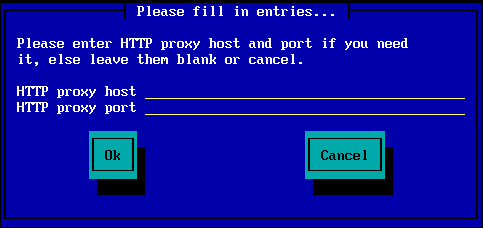Mageia-<version>-netinstall-<arch>.iso (voorheen bekend als boot.iso) is een kleine kopie die niet meer bevat dan dat wat nodig is om het DrakX installatieprogramma te starten en het vinden van ofwel:
- de online bronnen (of de lokale spiegelserver)
- de ISO-afbeeldingskopie op een lokaleharde schijf of USB-stick
- de ISO-afbeeldingskopie op een CD/DVD-ROM
- de ISO-afbeeldingskopie op een lan (local area network)
Om de installatie voort te zetten en te voltooien.
De Mageia-<version>-netinstall-nonfree-<arch>.iso (voorheen bekend als boot-nonfree.iso) bevat aanvullende gepatenteerde stuurprogramma's, die mogelijk nodig zijn voor uw netwerkapparaat, schijfbeheerder of een ander apparaat.
Opmerking
De Mageia-<version>-netinstall-nonfree-<arch>.iso en Mageia-<version>-netinstall-<arch>.iso-bestanden kunnen gebruikt worden voor het lanceren van een netwerkinstallatie via een bekabeld of onversleuteld wifi netwerk. (Gecodeerde Wifi of bluetooth is niet toegestaan)
Waarschuwing
In tegenstelling tot het installeren via DVD of LiveCD, wordt tijdens het eerste deel van de installatie, Fase 1, u gevraagd om dingen te typen. Tijdens deze fase, zal uw toetsenbord reageren als een Amerikaans toetsenbord. Dit kan erg verwarrend zijn wanneer u namen en paden moet typen.
U kunt de Mageia-<version>-netinstall-nonfree-<arch>.iso en Mageia-<version>-netinstall-<arch>.iso hier vinden. Het heet Netwerkinstallatie.
U kunt deze foto's downloaden via elke spiegelserver die in deze lijst http://mirrors.mageia.org/
voorkomt. Volg gewoon het pad
/distrib//cauldron/$ARCH/install/images/ waarbij $ARCH
i586 of x86_64 is.
Na het downloaden van de kopie (image), brand het op een cd/dvd of, als u het liever op een USB-stick wilt zetten, volg de instructies hier.
Deze stap wordt ook wel Fase 1 genoemd
Dit is het eerste scherm dat verschijnt
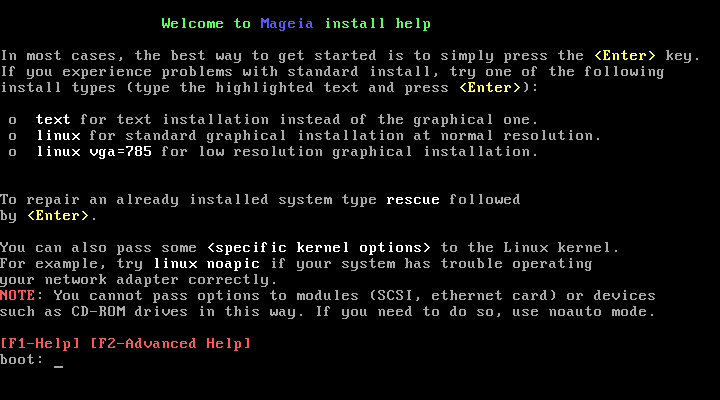
Bij het opstarten, kunt u ervoor kiezen om de geavanceerde hulp te lezen door op F2 te drukken en u kunt terugkeren naar het installatiescherm door op F1 te drukken. Als u geen van beide kiest, zal het opstarten verder gaan aan de hand van de standaardinstellingen.
Dit is het eerste scherm dat verschijnt
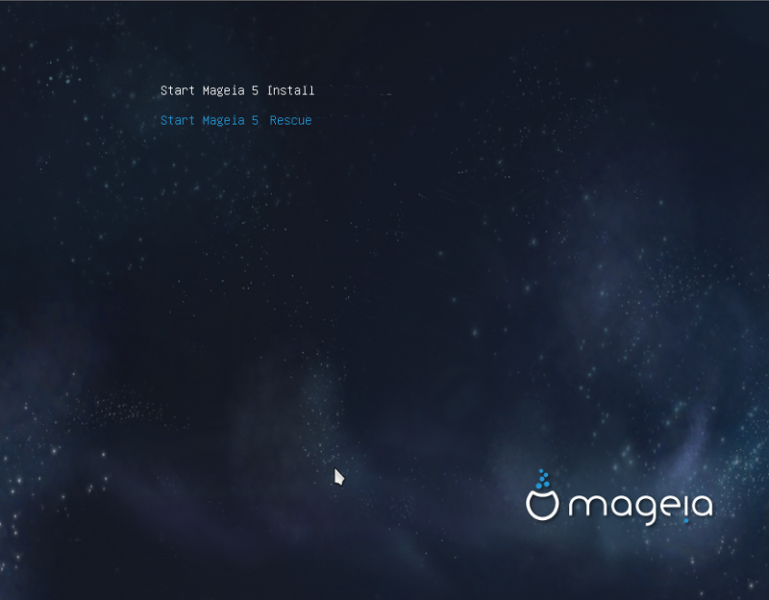
Gebruik de pijltoetsen om te selecteren en druk vervolgens op .
Dan kunt u dit scherm zien :

Tijdens fase 1, zal er niets geschreven worden op uw harde schijf, dus het is veilig om op elk gewenst moment te stoppen. U kunt dit doen door op te drukken.
U kunt indrukken om het logboek te lezen en om weer terug te keren naar het installatiescherm.
Gebruik de pijltjestoetsen om naar boven en naar beneden te gaan in de lijst, doe dit totdat uw methodekeuze is gemarkeerd.
Als u niet weet wat u moet kiezen voor een Netwerkinstallatie, kies dan .
Op een bedrijfsnetwerk, kan FTP en rsync worden geblokkeerd, dus het gebruiken van een HTTP-server is een goede keuze in dit geval.
Druk op de Tab-toets totdat is gemarkeerd en druk vervolgens op .
Voor het uitvoeren van een installatie via een harde schijf of USB-stick, zie hieronder.
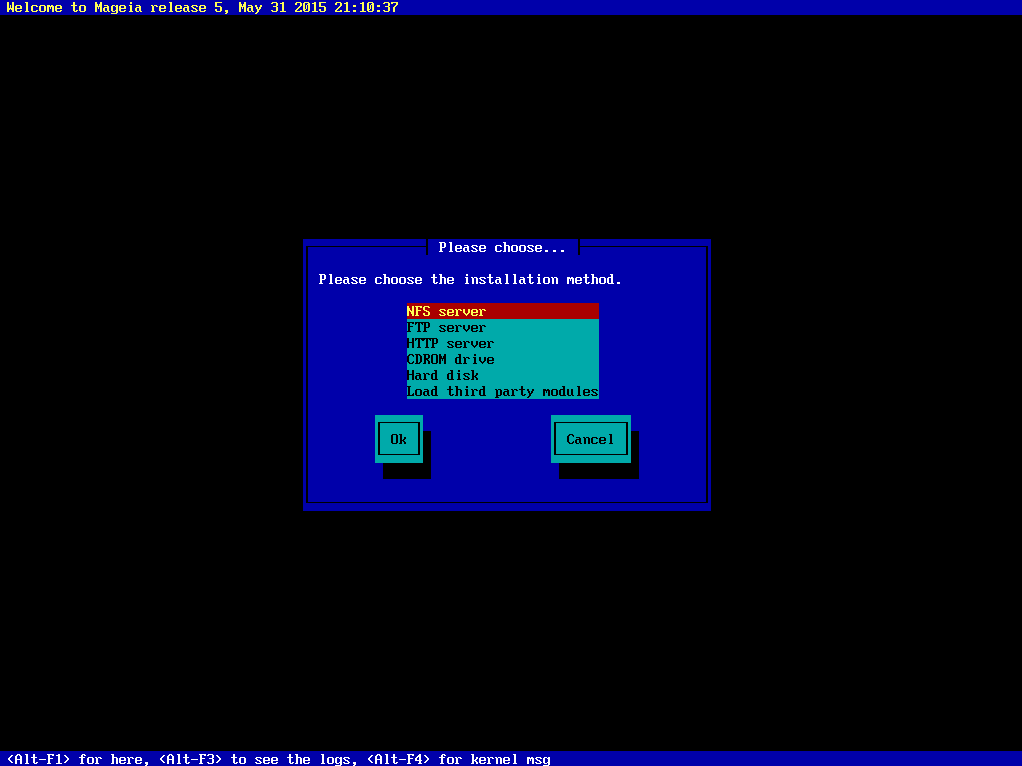
Als u meerdere netwerkkaarten heeft, kies dan de juiste.
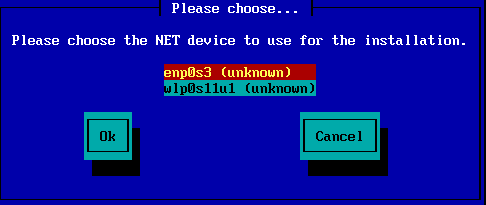
Als u niet weet welke u moet kiezen, kies dan voor DHCP
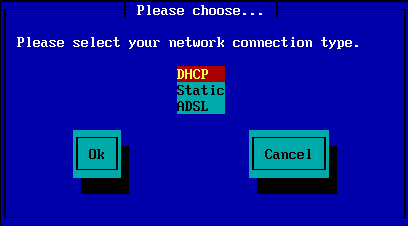
Als u niet weet wat u moet doen: laat het open en selecteer "Oke"
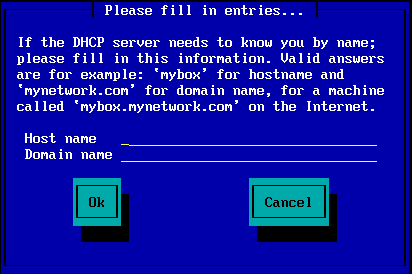
Als u ervoor kiest om de spiegelserver handmatig te specificeren, dan moet u het pad opgeven naar uw favoriete medium. Dit kan heel moeilijk zijn als u niet een Amerikaans toetsenbord heeft.
Het selecteren van de Megeia optie zal een lijst openen waarin u een keuze kunt maken door de pijltjestoetsen op en neer te bewegen.
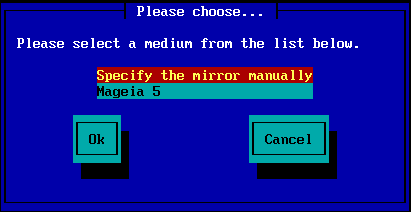
Welke server u ook kiest in de lijst hier, dezelfde boom-achtige structuur van "Mageia" (of "Mageia") moet gebruikt worden, die overeenkomen met de officiële Mageia spiegelservers. Dat betekent dus .../mageia/distrib/<version>/<arch>
Een juiste invoer (bij gebruik van een officiële spiegelserver) in het hieronder getoonde veld "Mageia directory", zou kunnen zijn:
pub/linux/mageia/distrib/cauldron/i586
Een ander voorbeeld voor Mageia 5 x86_64 zou zijn:
pub/Mirrors/Mageia/distrib/5/x86_64.
Andere spiegelservers kunnen verschillende structuren hebben en de schermafbeeldingen hieronder tonen dergelijke voorbeelden:
Als u kiest voor een HTTP server:
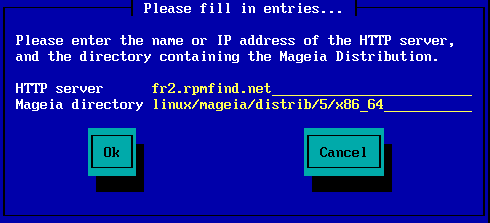
Als u kiest voor een FTP server:
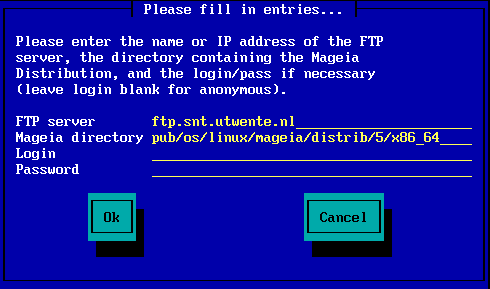
Als u een heleboel ontbrekende afhankelijkheidsfouten later in de installatie te zien krijgt, start dan opnieuw op en probeer een andere spiegelserver.
Na het kiezen van een FTP-server, krijgt u een scherm te zien waar u een loginnaam en wachtwoord kunt toevoegen indien dit nodig is.
Na deze stap, zal Fase 2> geïnstalleerd en gestart worden
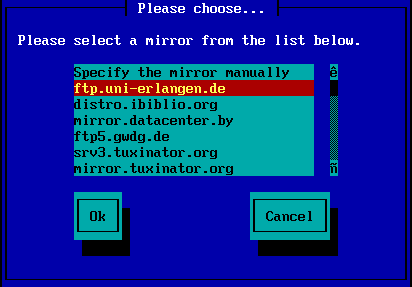
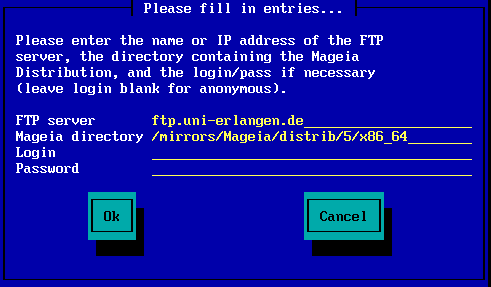
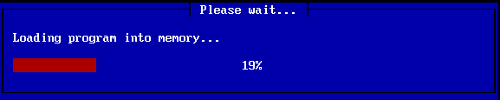
Dit is het eerste fase 2-scherm, zie installeren - Fase 2 hieronder:
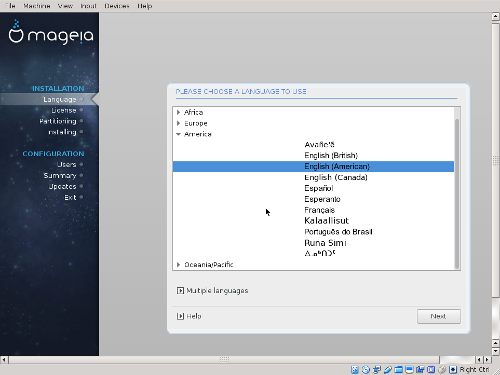

Als u vanaf een harde schijf of USB-stick wilt installeren, moet u weten waar het iso-bestand is opgeslagen. Selecteer eerst uw harde schijf (of USB-stick)
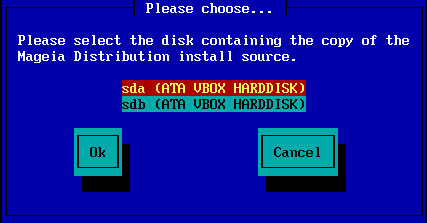
en vervolgens de partitie
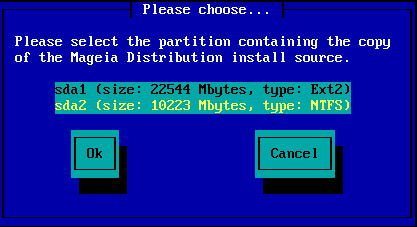
Geef vervolgens de map- of bestandsnaam van de iso. Het is gemakkelijker om de map open te laten of te gebruiken, omdat het installatieprogramma u vervolgens een lijst van mappen en bestanden aanbiedt, van waaruit u met pijlen omhoog en omlaag kunt kiezen, zoals u kunt zien in de tweede afbeelding.
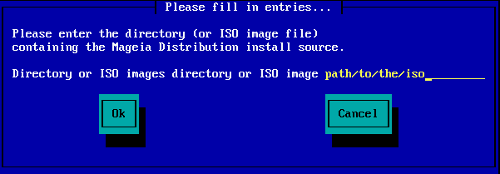
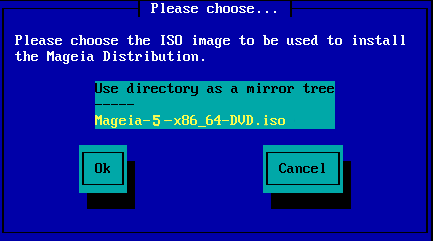
Het eerste scherm dat u nu ziet, is de "Kies een taal om te gebruiken" scherm. Er is nog niets geschreven op uw HD. Als u wilt herstarten, ga dan naar tty2 met ctrl+alt+F2 en druk vervolgens op ctrl+alt +del. (Druk op ctrl+alt+F7 in het geval dat u van gedachten verandert en terug wilt komen).
Dit deel van de installatie is hetzelfde als getoond in http://doc.mageia.org/installer/5/en/content/selectLanguage.html. Klik op de link om verder te lezen en wijzig de "5" in de URL naar de versie die u installeert.